时间:2020-12-04 16:45:30 作者:chenyi 来源:系统之家 1. 扫描二维码随时看资讯 2. 请使用手机浏览器访问: https://m.xitongzhijia.net/xtjc/20201204/195954.html 手机查看 评论 反馈
我们平常使用office办公的时候,经常会将Excel、Word这样的文档放在桌面,但是有些时候经常会发现这些文档的图标上出现一个锁的痕迹,要怎么去除呢?下面小编就带着大家一起学习一下吧!
操作方法:
1、win+R快捷键打开运行界面,输入%userprofile% 点击确定;
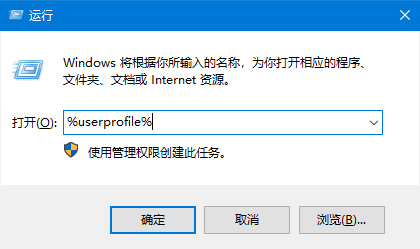
2、找到带锁的office文件右击,然后点击属性;
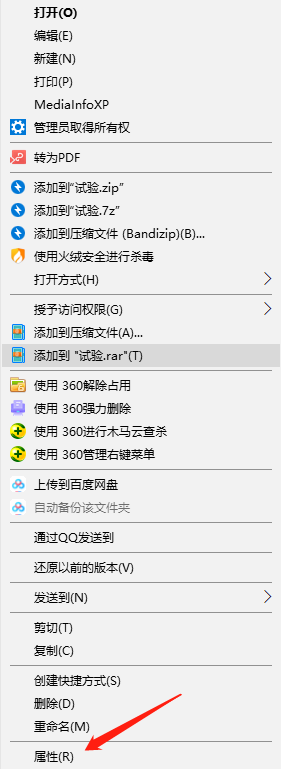
3、选择到安全界面,点击编辑;
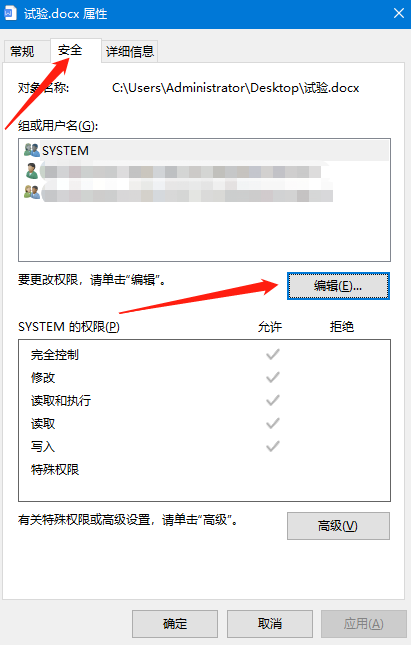
4、选择添加;
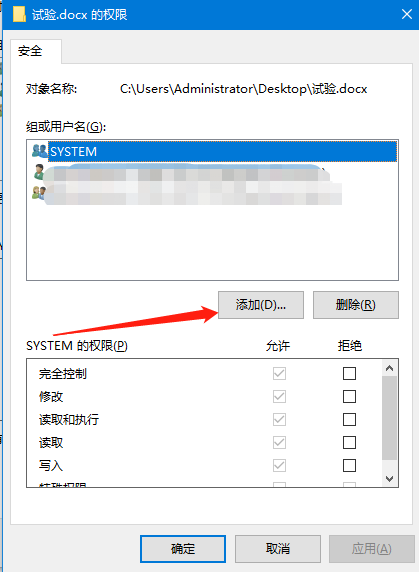
5、在输入对象名称来选择的框里输入au,点击检查名称;
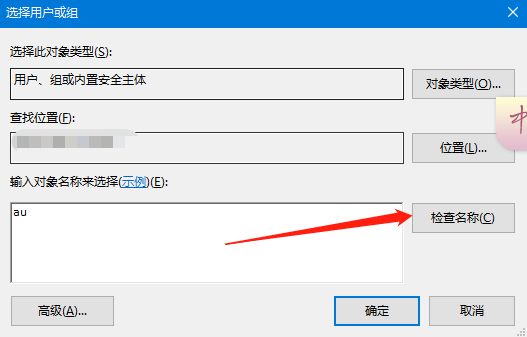
6、点击确定;
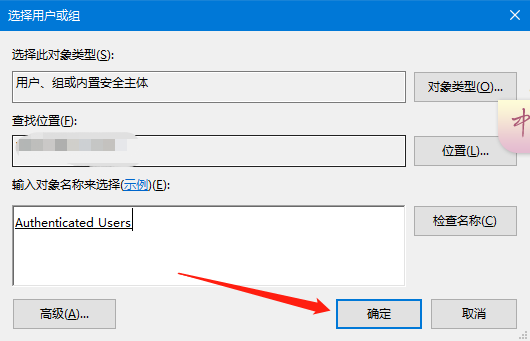
7、回到属性界面,选中Authenticated Users,点击应用。
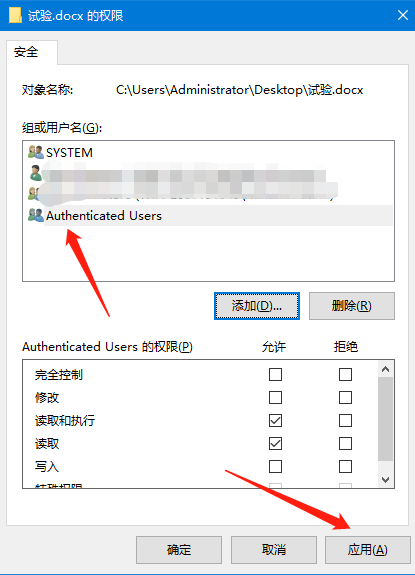
此方法是将安全调到最低来解决的,不过还是非常好用哦。
发表评论
共0条
评论就这些咯,让大家也知道你的独特见解
立即评论以上留言仅代表用户个人观点,不代表系统之家立场